win10如何制作pe光盘重装系统
我们的电脑用的时间长了以后,总会出现这样那样的问题,多数时候我们会选择到电脑维修店去重装系统,其实我们自己可以制作pe光盘来重装系统。以下就是具体操作步骤。
第一步:制作ISO镜像
1. 首先要下载安装并解压U盘winpe启动盘制作工具
2. 下载安装完成后打开,然后在【U盘启动】选项下,选择【ISO模式】
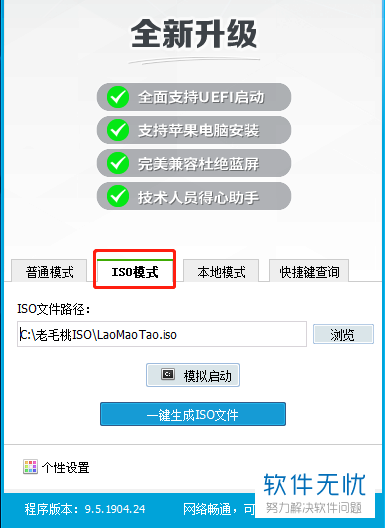
3. 然后在下方选择浏览,设置【ISO文件路径】,设置好之后【保存】
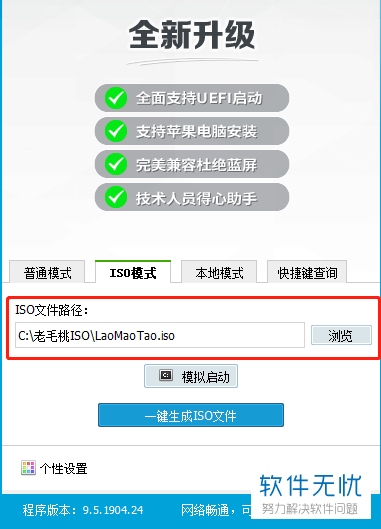
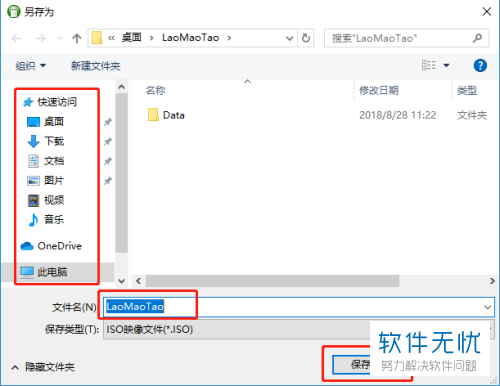
4. 接着选择【一键生成ISO文件】
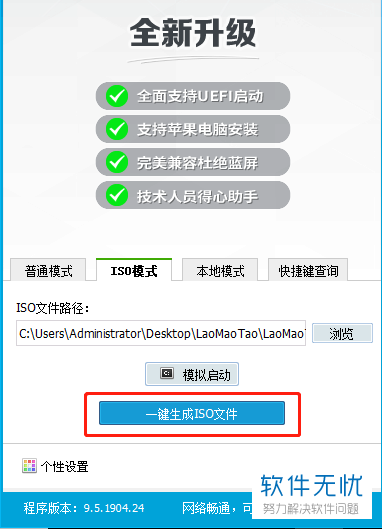
5. 稍等片刻,大概需要几分钟,ISO文件正在写入。
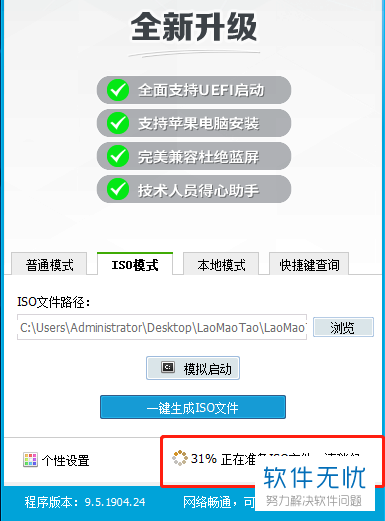
6.结束后会弹出制作完成的提示,【确定】即可
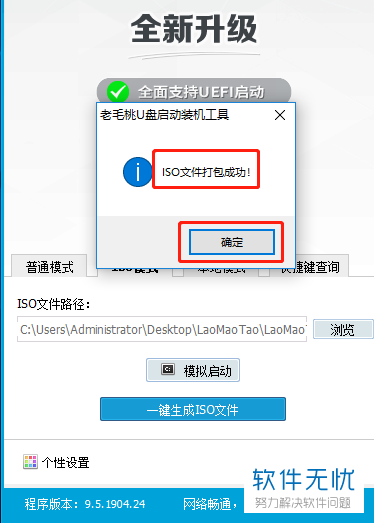
7. 下面我们就可以选择【模拟启动】,然后根据我们自己的需要选择启动方式即可
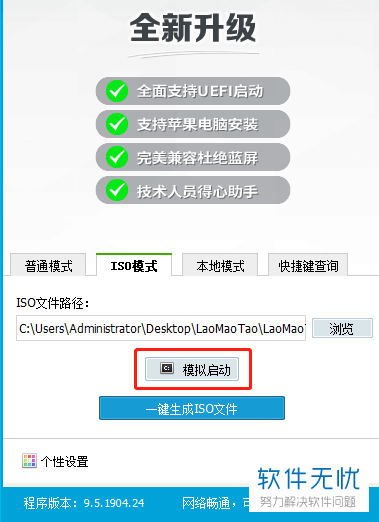
8.接下来就可以在键盘按【Ctrl Alt】组合键释放鼠标,然后关闭窗口
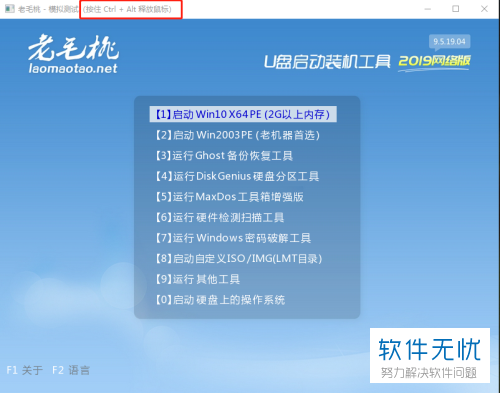
第二步:制作pe启动光盘
1. 首先把空的光盘放入刻录机,然后启动UltraISO刻录软件
2. 接着我们就会进入刻录光盘映像的页面,选择刻录或点击上方的【工具】然后在下拉菜单里点击【刻录光盘映像】
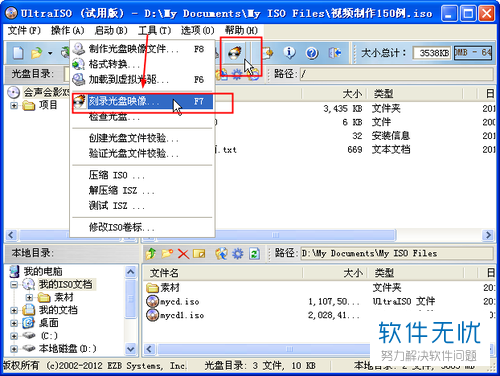
3. 相关的设置刻录选项如下:
(1)选择刻录机,一般都是是默认的,无需操作
(2)将刻录校验勾选,来检查光盘有没有刻录成功
(3)写入速度选项,小编建议CD选择24x,DVD选择8x
(4)写入方式选项,一般也是默认的
(5)镜像文件选项,选择浏览,选择事先准备好的ISO镜像
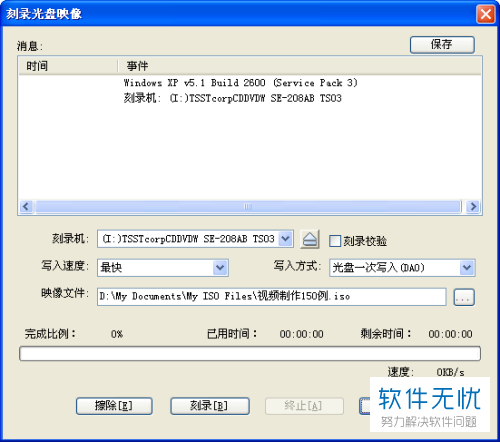
4. 以上全部设置好之后,选择【刻录】即可
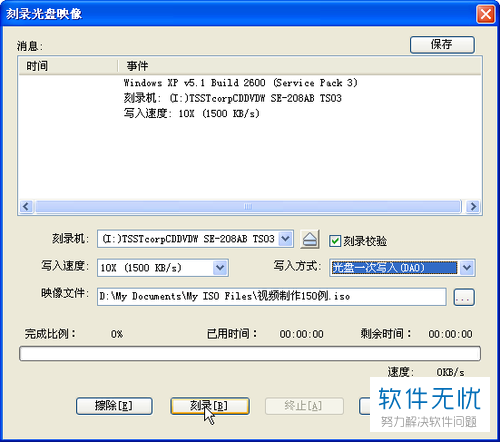
5. 刻录好以后,光驱就自动弹出,即刻录成功
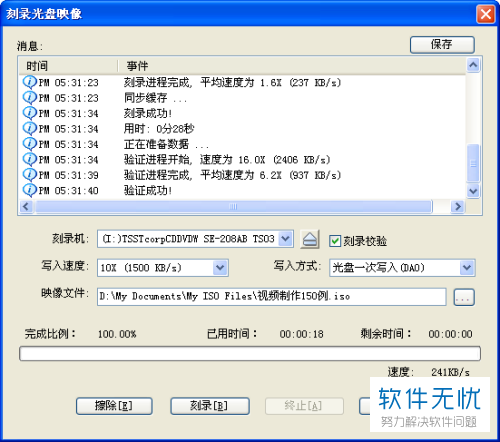
以上就是win10如何制作pe光盘重装系统的具体操作步骤。
分享:
相关推荐
- 【其他】 WPS表格Unicode文本 04-30
- 【其他】 WPS表格unique 04-30
- 【其他】 WPS表格utf-8 04-30
- 【其他】 WPS表格u盘删除怎么恢复 04-30
- 【其他】 WPS表格运行慢,卡怎么办解决 04-30
- 【其他】 WPS表格与Excel的区别 04-30
- 【其他】 哔哩哔哩漫画怎么完成今日推荐任务 04-30
- 【其他】 WPS表格隐藏的列怎么显示出来 04-30
- 【其他】 WPS表格图片怎么置于文字下方 04-30
- 【其他】 WPS表格图片怎么跟随表格 04-30
本周热门
-
iphone序列号查询官方入口在哪里 2024/04/11
-
oppo云服务平台登录入口 2020/05/18
-
输入手机号一键查询快递入口网址大全 2024/04/11
-
苹果官网序列号查询入口 2023/03/04
-
光信号灯不亮是怎么回事 2024/04/15
-
fishbowl鱼缸测试网址 2024/04/15
-
steam账号怎么注册 2023/02/27
-
mbti官网免费版2024入口 2024/04/11
本月热门
-
iphone序列号查询官方入口在哪里 2024/04/11
-
输入手机号一键查询快递入口网址大全 2024/04/11
-
oppo云服务平台登录入口 2020/05/18
-
outlook邮箱怎么改密码 2024/01/02
-
苹果官网序列号查询入口 2023/03/04
-
mbti官网免费版2024入口 2024/04/11
-
光信号灯不亮是怎么回事 2024/04/15
-
fishbowl鱼缸测试网址 2024/04/15
-
网线水晶头颜色顺序图片 2020/08/11
-
计算器上各个键的名称及功能介绍大全 2023/02/21












